Τρόπος αναπαραγωγής του ήχου σύνδεσης ή εκκίνησης στα Windows 8.1 ή Windows 8
Κάθε κυκλοφορία των Windows από τότε που θυμάμαι (Windows 3.1) έπαιζε έναν ήχο καλωσορίσματος κατά την εκκίνηση. Σε συστήματα που βασίζονται σε Windows NT, υπάρχει ήχος εκκίνησης καθώς και ξεχωριστός ήχος σύνδεσης. Ένας ήχος μπορεί επίσης να αναπαραχθεί όταν τα Windows αποσυνδέονται ή όταν κλείνουν. Μπορείτε να αντιστοιχίσετε όλους αυτούς τους ήχους από τον Πίνακα Ελέγχου -> Ήχος. Αλλά στα Windows 8, οι ήχοι για αυτά τα συμβάντα έχουν εξαλειφθεί σχεδόν εντελώς. Ας δούμε πώς θα τα αναζωογονήσουμε.
Διαφήμιση
Στα Windows 8, η Microsoft εστίασε στο να κάνει τα Windows να εκκινούν και να τερματίζονται ταχύτερα και έτσι αφαίρεσε εντελώς τους ήχους που αναπαράγονται κατά τη σύνδεση, την αποσύνδεση και τον τερματισμό. Ακόμα κι αν αντιστοιχίσετε ήχους στα συμβάντα για «Έξοδος από τα Windows», «Σύνδεση Windows» και «Αποσύνδεση των Windows» ή προσπαθήσετε να επαναφέρετε αυτά τα συμβάντα χρησιμοποιώντας το Μητρώο, δεν θα αναπαραχθούν. Επικοινώνησα με τη Microsoft για διευκρίνιση και ορίστε τι απάντησαν:
«Καταργήσαμε αυτά τα ηχητικά συμβάντα για λόγους απόδοσης. Δίνουμε μεγάλη προσοχή στο πόσο γρήγορα το μηχάνημα ανάβει, σβήνει, κοιμάται, επανέρχεται από τον ύπνο κ.λπ. Ως μέρος της επιτάχυνσης αυτού, πειραματιζόμαστε πολύ με τη διαδικασία που ελέγχει τους ήχους εκκίνησης και τερματισμού λειτουργίας. Σε μια ενδιάμεση έκδοση των Windows 8 ενώ ήταν υπό ανάπτυξη, μπορέσαμε να επιταχύνουμε σημαντικά τα πράγματα μετακινώντας τον ήχο τερματισμού λειτουργίας από το Explorer.exe (το οποίο εκτελείται ενώ είστε ακόμα συνδεδεμένοι) στο Logonui.exe (που είναι η διαδικασία που δείχνει το "Τερματισμός λειτουργίας" κύκλος.)
Ωστόσο, η μετακίνηση του ήχου τερματισμού τόσο αργά άρχισε να αντιμετωπίζει άλλα προβλήματα. Ο κωδικός που χρησιμοποιούμε για την αναπαραγωγή του ήχου (το PlaySound API) πρέπει να διαβαστεί από το μητρώο (για να δούμε ποιες ήταν οι προτιμήσεις για αυτόν τον ήχο) και από το δίσκο (στο διαβάσαμε το αρχείο .wav) και αντιμετωπίσαμε προβλήματα όπου ο ήχος δεν μπορούσε να αναπαραχθεί (ή διακόπηκε στη μέση) επειδή είχαμε κλείσει το μητρώο ή το δίσκο ήδη! Θα μπορούσαμε να ξοδέψουμε χρόνο για να ξαναγράψουμε το API, αλλά αποφασίσαμε ότι το πιο ασφαλές και πιο αποδοτικό πράγμα που είχαμε να κάνουμε ήταν να εξαλείψουμε εντελώς τον ήχο."
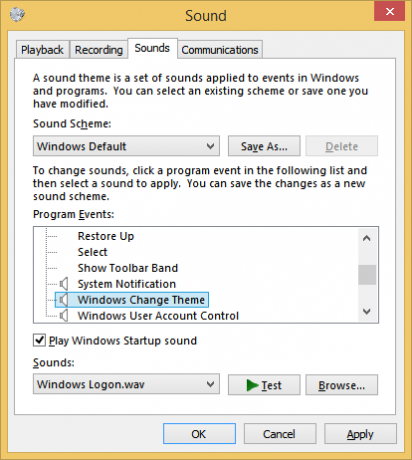
Ο ήχος εκκίνησης παρέμεινε στα Windows 8 αλλά είναι απενεργοποιημένος από προεπιλογή. Πρέπει να μεταβείτε στην καρτέλα Πίνακας Ελέγχου Ήχου -> Ήχοι και να τσεκάρετε την επιλογή "Αναπαραγωγή ήχου εκκίνησης των Windows".
Επιπλέον, η Microsoft εισήγαγε τη γρήγορη εκκίνηση/υβριδική εκκίνηση στα Windows 8. Λόγω αυτής της δυνατότητας, όταν κάνετε κλικ στην επιλογή Τερματισμός, σας αποσυνδέει και θέτει σε αδρανοποίηση τον πυρήνα και απενεργοποιεί. δεν βγαίνει πραγματικά από τα Windows. Όταν ενεργοποιήσετε ξανά τον υπολογιστή σας με Windows 8, επανέρχεται από την κατάσταση αδρανοποίησης και συνδέεται ξανά. Αυτό είναι διαφορετικό από την εκκίνηση μετά από πλήρη διακοπή λειτουργίας.
Ακόμα κι αν ενεργοποιήσετε τον ήχο εκκίνησης των Windows, θα αναπαραχθεί μόνο εάν κάνατε πλήρη τερματισμό λειτουργίας. Δεν παίζει ποτέ όταν είναι ενεργοποιημένη η γρήγορη εκκίνηση. Ποια είναι λοιπόν η λύση; Το κόλπο είναι να χρησιμοποιήσετε απλώς το σύστημα καταγραφής συμβάντων των Windows για να αναπαράγετε τους ήχους τώρα.
Πριν προχωρήσετε
Αποφάσισα να δημιουργήσω το Startup Sound Enabler για Windows 8. Αυτή η εφαρμογή θα σας επιτρέψει να εκχωρήσετε έναν ήχο εκκίνησης με ένα μόνο κλικ! Κάνει τη δουλειά της δημιουργίας του σεναρίου με τον ήχο που επιλέγετε και της ρύθμισης του στο Task Scheduler αυτόματα.
Η εφαρμογή έχει ένα πολύ απλό περιβάλλον χρήστη: κάντε κλικ στο κουμπί Ρύθμιση ήχου εκκίνησης για να ορίσετε τον ήχο εκκίνησης, κάντε κλικ στο Απενεργοποίηση ήχου εκκίνησης για να τον απενεργοποιήσετε.
Αυτό είναι!
Αποκτήστε το Startup Sound Enabler για Windows 8
Ακολουθούν οδηγίες βήμα προς βήμα για την αναβίωση του ήχου σύνδεσης: (Μπορείτε να χρησιμοποιήσετε την ίδια μέθοδο για να εκχωρήσετε ήχους για συμβάντα αποσύνδεσης και τερματισμού λειτουργίας)
- Ανοίξτε το Σημειωματάριο και επικολλήστε τις ακόλουθες γραμμές σε αυτό. (Αυτό είναι ένα απλό VBScript για τα Windows για αναπαραγωγή οποιουδήποτε ήχου χρησιμοποιώντας το Speech API. Προτιμώ αυτήν τη μέθοδο επειδή δεν εξαρτάται από τη φόρτωση κάποιου φουσκωμένου και αργού προγράμματος όπως το Windows Media Player μόνο για γρήγορη αναπαραγωγή ενός ήχου και κλείσιμο):
Ορισμός oVoice = CreateObject ("SAPI.SpVoice") ορίστε oSpFileStream = CreateObject("SAPI.SpFileStream") oSpFileStream. Ανοίξτε το "C:\Windows\Media\Windows Logon.wav" oVoice. SpeakStream oSpFileStream. oSpFileStream. ΚλείσεΣυμβουλή: Σημειώστε τον ήχο που χρησιμοποίησα σε αυτό το σενάριο. Είναι ένας υπέροχος νέος ήχος που περιλαμβάνεται στα Windows 8 που βρίσκεται στο C:\Windows\Media. Μπορείτε να το αλλάξετε σε οποιονδήποτε άλλο ήχο .WAV θέλετε.
Υπόδειξη: Αν αναρωτιέστε, όπου μπορείτε να βρείτε κάποιους ποιοτικούς ήχους, μην ψάξετε περισσότερο από αυτό το άρθρο.
- Αποθηκεύστε αυτό το αρχείο οπουδήποτε με επέκταση .VBS. Για παράδειγμα, "Logon Sound.vbs"
Συμβουλή: Μπορείτε να προσθέσετε το όνομα αρχείου και την επέκταση μέσα σε εισαγωγικά, έτσι ώστε το Σημειωματάριο να μην προσθέτει ".txt" στο όνομα αρχείου που έχετε πληκτρολογήσει. Η προσθήκη του μέσα σε εισαγωγικά θα το αποθηκεύσει ως "Logon Sound.vbs" και όχι ως "Logon Sound.vbs.txt". - Τώρα πρέπει να βρούμε κάποιο κατάλληλο γεγονός για να συσχετίσουμε αυτόν τον ήχο. Ανοίξτε το Event Viewer πληκτρολογώντας: Eventvwr στο παράθυρο διαλόγου Εκτέλεση ή στην οθόνη Έναρξης.
- Ανοίγει το πρόγραμμα προβολής συμβάντων, αναπτύξτε την κατηγορία "Αρχεία καταγραφής των Windows" και κάντε κλικ στο αρχείο καταγραφής "Σύστημα".
- Τώρα κάντε κλικ στο μενού Ενέργεια και κάντε κλικ στην Εύρεση...
- Στο πλαίσιο κειμένου Find what:, πληκτρολογήστε: 7001 και πατήστε Enter ή το κουμπί "Find Next". Θα επιλεγεί το συμβάν Winlogon.
(Το 7001 είναι το Αναγνωριστικό συμβάντος για ένα από τα πολλά συμβάντα που συνδέονται στο αρχείο καταγραφής συμβάντων όταν συνδέεστε στα Windows)
Πρόγραμμα προβολής συμβάντων που εμφανίζει όλα τα συμβάντα του συστήματος - Τώρα κάντε δεξί κλικ σε αυτό το συμβάν και κάντε κλικ στην επιλογή "Επισύναψη εργασίας σε αυτό το συμβάν..."
- Θα ανοίξει το παράθυρο «Δημιουργία βασικού οδηγού εργασιών».
- Πληκτρολογήστε ένα περιγραφικό όνομα εάν θέλετε, όπως "Ήχος σύνδεσης" και κάντε κλικ στο Επόμενο. Η πληκτρολόγηση ενός ονόματος είναι προαιρετική, επομένως είναι πιο εύκολο να εντοπίσετε αυτήν την εργασία αργότερα, εάν χρειαστεί να τη διαγράψετε.
- Κάντε ξανά κλικ στο Επόμενο και μετά επιλέξτε «Έναρξη προγράμματος» και ξανά Επόμενο.
- Στο πεδίο Πρόγραμμα/σενάριο: πληκτρολογήστε: WScript.exe. Στο πεδίο Ορίσματα, εισαγάγετε τη διαδρομή προς το αρχείο που αποθηκεύσατε. Για παράδειγμα, "C:\Windows\Logon Sound.vbs" (βεβαιωθείτε ότι χρησιμοποιείτε διπλά εισαγωγικά εάν η διαδρομή σας περιέχει κενά ή μεγάλα ονόματα αρχείων)
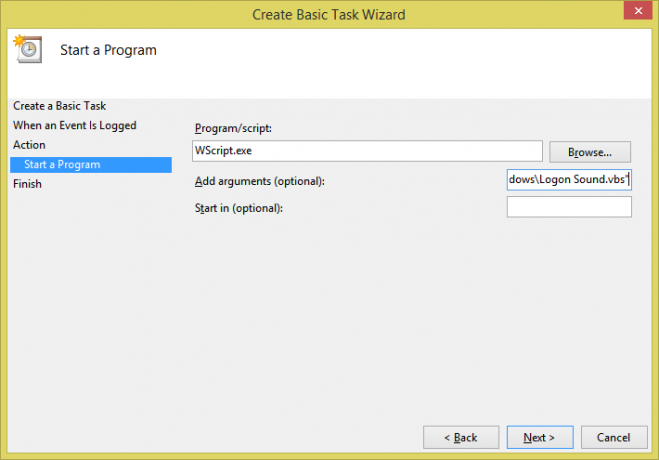
Επισύναψη εργασίας στο συμβάν - Επιλέξτε το πλαίσιο που ονομάζεται "Άνοιγμα διαλόγου Ιδιότητες για αυτήν την εργασία όταν κάνω κλικ στο Τέλος" Στη συνέχεια κάντε κλικ στο Τέλος για να δημιουργήσετε την εργασία.
- Προαιρετικά, μεταβείτε στην καρτέλα Συνθήκες και καταργήστε την επιλογή "Έναρξη της εργασίας μόνο εάν ο υπολογιστής είναι σε εναλλασσόμενο ρεύμα power", εάν θέλετε ο ήχος σύνδεσης να αναπαράγεται ακόμα και όταν ο υπολογιστής ή το tablet με Windows 8 εκτελείται σε λειτουργία μπαταρίες.
- Κάντε κλικ στο OK και κλείστε το Event Viewer.
- Τώρα δοκιμάστε να τερματίσετε τα Windows από το Settings Charm (Win+I) ή πατώντας Alt+F4 στην επιφάνεια εργασίας ή από το αγαπημένο σας αντικατάσταση του μενού Έναρξη, όπως Κλασικό κέλυφος.
- Την επόμενη φορά που θα συνδεθείτε, ο ήχος θα πρέπει να παίζει. Αυτό είναι! Μόλις αναβίωσες τον ήχο σύνδεσής σου. Ο ήχος εκκίνησης θα συνεχίσει να παίζει όταν κάνετε πλήρη απενεργοποίηση και αυτός ο ήχος που εκχωρήθηκε πρόσφατα θα παίζει όταν συνδεθείτε. Μπορείτε να χρησιμοποιήσετε αυτήν την ίδια μέθοδο για να βρείτε ορισμένα κατάλληλα συμβάντα στο αρχείο καταγραφής συμβάντων για τερματισμό και αποσύνδεση και να τους αντιστοιχίσετε διαφορετικούς ήχους δημιουργώντας ένα άλλο σενάριο. Φροντίστε να ελέγξετε έξω WinSounds.com για μια μεγάλη συλλογή δωρεάν ήχων με δυνατότητα λήψης.


